今天为大家介绍PPT幻灯片基础入门知识——窗口界面,比较适合新手朋友学习,希望对大家有一定的帮助!
启动PowerPoint,点开始-所有程序-Microsoft Office-Microsoft Office PowerPoint 2003,就可以打开一个窗口;
窗口分成三栏,中间宽大的是工作区,左边是幻灯片的序号,右边是任务属性窗格,幻灯片主要在中间的工作区中进行;
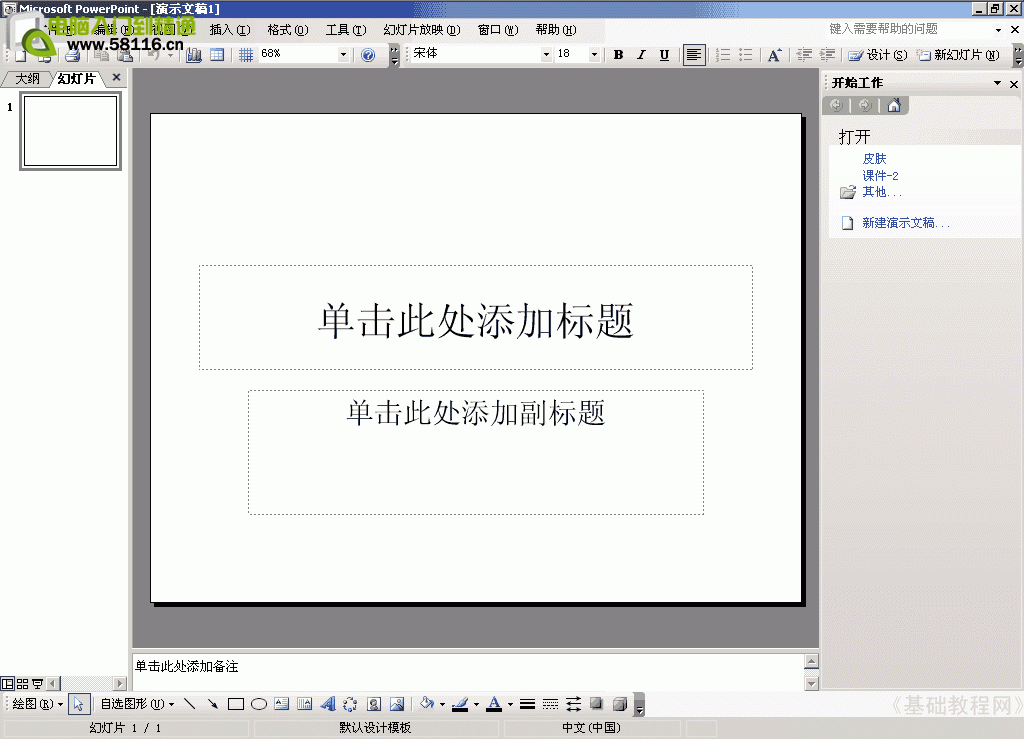
1、空白幻灯片
1) 在工作区中间有两个虚线框,里面写着“单击此处...”,这个就是文本框,文本框是用来输入文字的;
2)把鼠标移到第一个文本框的虚线上,这是鼠标指针变成一个花的形状,点一下左键选中文本框;

选中以后,文本框的边框加粗,变成粗虚线,然后按一下键盘上的删除键Delete,这样就删除了这个文本框;
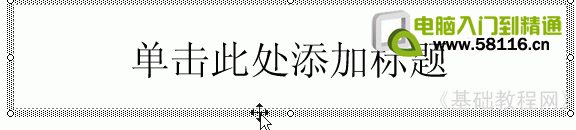
3) 同样再选中下边的第二个文本框,按删除键删除它,这样就得到一张空白的幻灯片;

2、插入文本框
1)点菜单“插入- 文本框-水平”命令,鼠标的指针变成一个竖线|;

2)在工作区中拖动鼠标,画一个方框,松开鼠标,这时出现一个文本框,光标插入点在里头一闪一闪;

3)选一个汉字输入法,输入“美丽的校园”
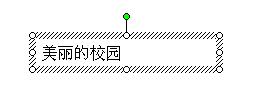
4)拖动文本框的边框到中间位置,然后在空白处点一下鼠标左键,取消文本框的选择,边框消失;
3、 放映幻灯片
1)在左边窗格的下边,有一排按钮

,点右边的小酒杯按钮

,就可以播放这一张幻灯片,
可以看到在白色的幻灯片当中,有一行文字“美丽的校园”,后面我们会逐渐往里面添加其他对象;

2)在空白处点一下鼠标左键,出来一个黑色屏幕,上面写着“放映结束,单击退出”,再点一下左键退出放映,回到工作区中;
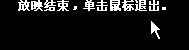
点菜单“文件-保存”命令,以“美丽”为文件名,保存文件到自己的文件夹;
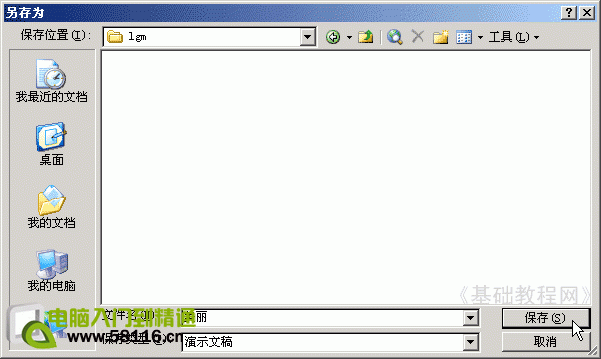
以上就是PPT窗口界面的基础知识,现在大家都已经了解吧,谢谢大家观看!
【PPT幻灯片基础入门:认识窗口界面】相关文章:
★ 如何使用Word2010中的SmartArt图形文本窗格
★ PowerPoint2003/2007 幻灯片常用快捷键使用大全
